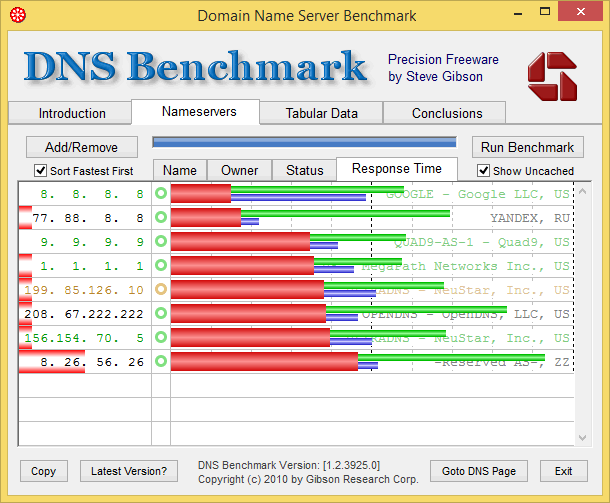лучший dns сервер 2021
Список лучших бесплатных публичных DNS с результатами тестирования
В этой статье список известных мне бесплатных публичных DNS. Полезная информация для тех кто не любит использовать DNS серверы от провайдера. Адреса IPv4.
Бесплатные DNS от Cloudflare
Компания Cloudflare недавно представила бесплатные публичные DNS:
Обещают, что они очень быстрые и частенько обгоняют классику от Google.
Бесплатные DNS от Google
Эти адреса должен знать наизусть каждый:
Бесплатные DNS от Яндекс
В России DNS серверы от Яндекс у многих пользователей работают быстрее чем Google DNS:
Бесплатные OpenDNS от Cisco
OpenDNS теперь часть мирового лидера по производству маршрутизаторов CISCO:
Бесплатные и безопасные DNS от Quad9
Quad9-это бесплатная, рекурсивная, платформа DNS, которая обеспечивает конечным пользователям надежную защиту безопасности, высокую производительность и конфиденциальность:
Бесплатные и безопасные DNS от Neustar
Бесплатная Рекурсивная служба DNS, которая позволяет пользователям получать более надежный, быстрый и безопасный доступ в интернет:
Бесплатные и безопасные DNS от Norton
Известная софтверная компания предлагает свои безопасные DNS:
Бесплатные DNS от Verisign
Сервис работает под девизом: бесплатные DNS, которые уважают вашу конфиденциальность:
Бесплатные DNS от Comodo
Еще один софтверный гигант предлагает бесплатные DNS:
Какой DNS сервер самый лучший
Лучший тот, который быстрый. Абсолютного лидера нет. В каждой точке на планете свой чемпион. Не будем полагаться на всякого рода предположения и замерим скорость работы описанных в статье бесплатных DNS сервисов с помощью специального ПО Domain Name Speed Benchmark — https://www.grc.com/DNS/benchmark.htm.
Результаты для Волгограда и провайдера Билайн выглядят так:
И в подтверждение ручная проверка:
Величина ping Google DNS
Значение ping Yandex DNS
Какой DNS сервер выбрать
У меня DNS от Google оказался самым быстрым. На втором почетном месте DNS от Яндекса. Про остальные в моем случае знать следует, но использовать нецелесообразно.
Но вам, конечно, нужно провести собственное исследование, а не опираться на мои данные.
Как настроить компьютер на использование стороннего DNS
Ранее я писал о безопасном интернете для детей https://moonback.ru/page/secure-dns#newdnsonpc. В той статье отличная инструкция как настроить компьютер для использования альтернативных DNS серверов.
Благодарности
При написании статьи были использованы следующие источники:
Обсуждение (комментарии к статье)
RU — Ростелеком DNS=212.12.0.2,212.12.0.3,True
US — Google Public DNS=8.8.8.8,8.8.4.4,True
US — OpenDNS=208.67.222.222,208.67.220.220,True
US — OpenDNS — 2=208.67.222.220,208.67.220.222,True
AU — Cloudflare=1.1.1.1,1.0.0.1,True
US — Norton ConnectSafe Basic=199.85.126.10,199.85.127.10,True
US — Level 3 — A=209.244.0.3,209.244.0.4,True
US — Level 3 — B=4.2.2.1,4.2.2.2,True
US — Level 3 — C=4.2.2.3,4.2.2.4,True
US — Level 3 — D=4.2.2.5,4.2.2.6,True
US — Comodo Secure=8.26.56.26,8.20.247.20,True
US — Dyn=216.146.35.35,216.146.36.36,True
US — Norton DNS=198.153.192.1,198.153.194.1,True
US — Comodo=156.154.70.22,156.154.71.22,True
US — VeriSign Public DNS=64.6.64.6,64.6.65.6,True
US — Qwest=205.171.3.65,205.171.2.65,True
US — Sprint=204.97.212.10,204.117.214.10,True
DK — Censurfridns=89.233.43.71,91.239.100.100,True
RU — Safe DNS=195.46.39.39,195.46.39.40,True
DE — DNS WATCH=84.200.69.80,84.200.70.40,True
AT — FreeDNS=37.235.1.174,37.235.1.177,True
US — Sprintlink=199.2.252.10,204.97.212.10,True
US — UltraDNS=204.69.234.1,204.74.101.1,True
GB — Zen Internet=212.23.8.1,212.23.3.1,True
GB — Orange DNS=195.92.195.94,195.92.195.95,True
US — Hurricane Electric=74.82.42.42,,True
ES — puntCAT=109.69.8.51,,True
NL — Freenom World=80.80.80.80,80.80.81.81,True
FR — FDN=80.67.169.12,80.67.169.40,True
US — Neustar 1=156.154.70.1,156.154.71.1,True
US — Neustar 2=156.154.70.5,156.154.71.5,True
RU — AdGuard=176.103.130.130,176.103.130.131,True
US — Quad9 Security=9.9.9.9,149.112.112.112,True
US — Quad9 No Security=9.9.9.10,149.112.112.10,True
BG — MegaLan=95.111.55.251,95.111.55.250,False
[Ipv4_Family]
US — OpenDNS Family=208.67.222.123,208.67.220.123,True
US — Norton ConnectSafe Family=199.85.126.30,199.85.127.30,True
RU — Yandex Family=77.88.8.7,77.88.8.3,True
IE — CleanBrowsing Family=185.228.168.168,185.228.169.168,True
IE — CleanBrowsing Adult Filter=185.228.168.10,185.228.169.11,True
US — Neustar Family Secure=156.154.70.3,156.154.71.3,True
US — Neustar Business Secure=156.154.70.4,156.154.71.4,True
RU — AdGuard Family=176.103.130.132,176.103.130.134,True
Добавить комментарий Отменить ответ
Этот сайт использует Akismet для борьбы со спамом. Узнайте, как обрабатываются ваши данные комментариев.
Самый быстрый DNS-сервер России: сравниваем и выбираем лучший из них
периодически выходит из ст р оя, что не дает возможност и в нужное время выходить в и нтернет и осуществлять какие-то действия;
обеспечива е т низкую скорость, из-за этого очень медленно грузятся сайты, а это занимает лишнее время и просто начинает доставать;
не обеспечивает должную конфиденциальность и безопасность, а это невероятно важный фактор современного и нтернета.
В таких случаях переход на лучшие бесплатные DNS-сервер ы для се р финга и нтернета будет самым правильным решением.
Самый быстрый DNS(ДНС)-сервер в России
он способствует разблокированию контента, который заблокирован в вашем регионе;
да ет более высокую скорость доступа к и нтернету;
исключает наблюдение за вашей историей просмотра и нтернета со стороны вашего провайдера;
Б ыло время, когда приходилось платить практически за любой DNS-сервер, кроме тех, которы е вам предлагал ваш провайдер. Но те «темные» времена прошли, поэтому сейчас лучшие DNS-сервер ы для и нтернета можно получить абсолютно бесплатно.
Лучшие DNS-сервер ы для интернета
Предлагаем вашему вниманию лучшие DNS-сервер ы :
Quad9 DNS. Бесплатный и мощный DNS-сервер, который смело можно применять в России. Он способен обеспечить безопасный серфинг в и нтернете, так как применяет анализ киберугроз от десятков известных компаний по кибербезопасности. Поэтому если на посещаемом вами сайте будет обнаружена какая-то угроза, то система сбросит это соединение для вашей же безопасности. Их сервер — «9.9.9.9».
DNS от Яндекс. Для России это действительно самый быстрый DNS-сервер, потому что все мощности находятся непосредственно в России, то есть максимально близко к своим пользователям. Их сервер ы — «77.88.8.8» и «77.88.8.1».
Заключение
Список лучших ДНС-серверов можно еще продолжать и продолжать, при этом для России в большинстве регионов самый быстрый DNS-сервер — это все-таки DNS от Яндекс. Хотя и тут не все так однозначно.
Качество DNS-сервера во многом будет завис е ть от вашего местоположения, то есть в каждой точке планеты будет свой самый быстрый ДНС-сервер. Именно поэтому мы привели список «Лучшие DNS-сервер ы для и нтернета», чтобы вам было из чего выбрать и с чем поэкспериментировать.
Мы будем очень благодарны
если под понравившемся материалом Вы нажмёте одну из кнопок социальных сетей и поделитесь с друзьями.
10 Best DNS Servers For Free, Public and Gaming In 2021
If you are the old user you might be heard about the DNS server and what is the purpose of these DNS servers that most of the user use it.
DNS Stands for Domain Name System which has the collection of the different Domain name and IP address. DNS Hosts can spread across in separate locations, optimizing your speed and hide the exact location of your server. These Domain Name Servers are specially designed to translate the machine-friendly IP address which gets the resources faster than before. There are many DNS Servers providers for this facility many of these providers are not stable and secure. DNS will boost your server efficiency and you will get better speed. Some of the DNS Services help you protect from DDoS Attacks. there are many DNS servers are available and different people use them for different purposes.
In this article, I will show you the best DNS Servers that you can easily use and get a better result
10 Best DNS Servers For Free, Public, and Gaming In 2021
These DNS servers are personally tested which gives a good performance, some of them provide DDoS protection, and some block the Adult content, some are best DNS for gaming. let explore it check that which suit you best.
1. Google Public DNS
Google Public DNS is also counted as one of the best and Recommended by most of the users. Google Public DNS that you can use right now easy to use. Google Public DNS is a free and public DNS server it was launched in December 2009.
Google Public DNS is also providing security against DoS attacks and DNS Cache Poisoning attacks. Google Public DNS defends users against various types of security threats and also offers better speed compared to the default DNS server provided by the ISP.
Users need to configure their network settings to use the IP Address 8.8.8.8 and 8.8.4.4. Google also provides the offers of IPv6 version with the primary DNS 2001:4860:4860::8888 and Secondary DNS 2001:4860:4860::8844.
Google Public DNS IPv4 versions:
Google Public DNS IPv6 versions:
Visit Google Public DNS
2. Cloudflare DNS
Cloudflare DNS is one of the best free, world’s top, and public DNS servers that are used today and liked by many users. It will Boost your efficiency also one of the fastest and privacy-first DNS servers available on the internet. The company said that by using Cloudflare DNS it will boost up your internet speed up to 30% compared to other public DNS providers.
The best thing about the Cloudflare DNS is that it never saves the logs of your browsing data. IF you want to use the Cloudflare DNS, then users need to configure their network settings to use the IP Address 1.1.1.1 and 1.0.0.1 as their DNS servers you can use it with easy tutorials covering Windows, Mac, Android, iOS, Linux, and routers.
Cloud Flare also provides the offers of IPv6 version with the primary DNS 2606:4700:4700::1111 and Secondary DNS 2606:4700:4700::1001.
Cloudflare public DNS servers IPv4 version:
Cloudflare public DNS servers IPv6 version:
Visit Cloud Flare
3. OpenDNS
OpenDNS is also the best free public DNS server provider and available on the web that you can use right now. OpenDNS was founded in 2006 with a safer, faster, and better internet browsing experience for all users. Open DNS has amazing technology features the allow you to access the internet without interruption.
Open DNS automatically detects and blocks malicious websites. OpenDNS also uses Anycast routing to route your internet traffic to the nearest DNS servers to get fast loading page time. This routing process increases the speed of your internet boosts up the internet speed automatically.
OpenDNS, users need to configure their network settings to use IP address 208.67.222.222 and 208.67.220.220 as their DNS servers to use it. And IPv6 addresses are also available Primary DNS: 2620:119:35::35 Secondary DNS: 2620:119:53::53.
OpenDNS IPv4 DNS Server:
OpenDNS IPv6 DNS Server:
Visit OpenDNS
4. Quad9
Quad another public free DNS server that provides fast and free DNS services. This DNS protects your computer and other network devices from the attack of the cyber threat. If it detects unsafe website it will block access to that site. Quad9 is officially launched in august in 2016. Quad9 DNS provides a quick response rate. This DNS performance in the whole world 7/10 average rate. This DNS for those users who want smooth internet performance and secure your whole network privacy.
Quad 9 IPv4 DNS servers:
Quad 9 IPv6 DNS servers:
Visit Quad9
5. CleanBrowsing
Clean Browsing DNS Server is free and they provide various filtering options if you are searching for an easy way to implement DNS blocking on your Android smartphone, then you need to use CleanBrowsing. CleanBrowsing is an Android app and easy to use, and it allows users to implement DNS blocking on smartphones. Its main function is to provide the best security.
CleanBrowsing can able to Block Adult websites on the internet for parental control. However, CleanBrowsing is a relatively new app, and it can’t be trusted easily. Nonetheless, CleanBrowsing can be used to set up according to your condition like DNS blocking on your kid’s device.
For Family Filter
IPv4 address: 185.228.168.168 and 185.228.169.168
IPv6 address: 2a0d:2a00:1:: and 2a0d:2a00:2::
For Adult Filter
IPv4 address: 185.228.168.10 and 185.228.169.11
IPv6 address: 2a0d:2a00:1::1 and 2a0d:2a00:2::1
For Security Filter
IPv4 address: 185.228.168.9 and 185.228.169.9
IPv6 address: 2a0d:2a00:1::2 and 2a0d:2a00:2::2
Visit CleanBrowsing
6. Verisign DNS
Verisign DNS is a free DNS service and free to use. This company highlights there three features which are stability, security, and privacy. This DNS provides stability and security with a 100% uptime response. They claim that in public DNS your data will not to send to other third parties. The performance of this DNS is great compared to other DNS service providers.
You can also see their tutorials to setup DNS in your windows 7, 8, 8.1, 10, Linux, Mac, and Mobile devices or in your router.
Verisign DNS IPv4 public DNS servers:
Verisign DNS IPv6 public DNS servers:
Visit Verisign DNS
7. DNS.Watch
DNS.Watch is a third party service that allows the user to get free and fast, uncensored internet without paying any money. DNS.Watch providers take care of their quality of DNS service. They ensure that they don’t log any queries means no information is stored in there. They ensure that your data or information can’t be sold to another third party or tracked back to you.
DNS.Watch is a small provider. Their service provider in Germany. This provides the best browsing experience and protects your privacy on the internet.
DNS Watch IPv4 public DNS servers:
DNS Watch IPv6 public DNS servers:
Visit DNS.Watch
8. Alternate DNS
Alternate DNS is another best free public DNS. This DNS is designed to improve your internet browsing experience. The main focus of this DNS company that they blocked unwanted ads when you suffering on the internet. It also has paid version of DNS for Family- oriented browsing service which will automatically restrict and block adult content.
Alternate DNS IPv4 DNS servers:
Alternate DNS IPv6 DNS servers:
Visit Alternate DNS
9. Adguard DNS
Adguard DNS is an alternative best new public DNS server. This DNS is basically used to improve internet performance. The main feature of this DNS that prevents ads when you suffering on the internet. It also bock the ads that pop up while playing games, watching online videos, or in apps. Adguard provides security from malware, pushing websites, and adult content.
Adguard DNS has IPv4 DNS servers:
Adguard DNS IPv6 DNS servers:
Visit Adguard DNS
10. Comodo Secure DNS
Comodo Secure DNS is also one of the best and cloud-based, load-balanced, and has a strong focus on safety. Comodo Secure DNS is popular by its strong highly secure and it by default blocks phishing, malware domains warns visitors whenever they try to access a site that containing potentially threatening content.
Comodo Secure DNS right now has Anycast DNS infrastructure hosted in more than 25+ countries currently spans node. That means that most of the countries will have DNS servers’ services nearby resulting in faster internet speed and better internet experience Comodo Secure DNS, users need to configure their network settings to use IP address 8.26.56.26 and 8.20.247.20 as their DNS servers to use it.
Visit Comodo Secure DNS
So, these are the 5 best free and Public DNS servers 2021 that you can use right now. If you know any other DNS servers like these, let us know in the comment box below.
Enjoy Fastest DNS Servers For Gaming
There is also the best DNS for ps4, it will reduce your ping and legacy rate in online games. Share your reviews and tell us which DNS server is best and also share these best fastest DNS for gaming with your friends.
Лучшие DNS-серверы. Альтернативные DNS для пользователей и организаций
Ваш Интернет-провайдер назначает вам DNS-серверы каждый раз, когда вы подключаетесь к Интернету, но эти серверы не всегда являются самыми лучшими с точки зрения скорости, безопасности и конфиденциальности. Медленные DNS-серверы могут привести к задержке загрузки сайтов, а если серверы будут периодически выходить из строя, то вы не сможете получить доступ к веб-ресурсам.
Переход на бесплатный публичный DNS-сервер может иметь важное значение. Вы получите ускоренную загрузку сайтов и безотказную работу с минимальной вероятностью технических неполадок.
Некоторые DNS-сервисы могут блокировать доступ к фишинговым и вредоносным сайтам и предлагают фильтрацию контента, чтобы защитить ваших детей от нежелательного контента в Интернете.
Подойдите к выбору DNS с осторожностью: не все сторонние поставщики обязательно будут лучше, чем DNS-серверы вашего провайдера. Чтобы помочь вам с выбором, в данной подборке мы собрали 8 лучших бесплатных DNS-серверов.
Cisco Umbrella (OpenDNS)
Достоинства:
Служба OpenDNS была запущена в 2005 году, и в последствии приобретена компанией Cisco, а сейчас является одним из самых известных имен среди общедоступных DNS.
Бесплатный сервис предлагает множество преимуществ: высокая скорость работы, 100% время непрерывной работы, блокировка фишинг-сайтов по умолчанию, веб-фильтрация по типу родительского контроля, бесплатная поддержка по электронной почте.
Коммерческие тарифы позволяют просматривать историю посещений за последний год и настраивать блокировки доступа к определенным ресурсам. Обычному пользователю данные функции могут не понадобиться, а заинтересованным лицам придется потратить порядка 20 долларов в год.
Опытные пользователи может мгновенно начать работу с OpenDNS, перенастроив свое оборудования. Для новичков OpenDNS предлагает инструкции по настройке ПК Windows, Mac, мобильных устройств, маршрутизаторов и др.
Cloudflare (1.1.1.1)
Достоинства:
Компания Cloudflare, известная благодаря своей сети доставки контента, расширила диапазон своих услуг и запустила общедоступную службу DNS под названием 1.1.1.1.
Cloudflare уделяет больше всего внимания базовым вещам, таким как производительности и конфиденциальность. Независимое тестирование DNSPerf показывает, что Cloudflare является самой быстрой общедоступной службой DNS в мире.
Что касается конфиденциальности, то Cloudflare обещает, что не будет использовать данные посещений для показа рекламы и обязуется никогда не записывать IP-адреса источника запросов на диск. Все существующие журналы будут удалены в течение 24 часов. Эти заявления не являются просто маркетинговым ходом. Cloudflare ежегодно привлекает аудиторскую компанию KPMG для анализа своих сервисов и открыто публикуют отчеты.
На веб-сайте 1.1.1.1 собраны инструкции по настройке сервиса на устройствах Windows, Mac, Android, iOS, Linux и на маршрутизаторах. Руководства носят общий характер: например, вы получаете один набор инструкций для всех версий Windows. В таком подходе есть некоторые плюсы, ведь пользователь без особых сложностей сможет выяснить, где настраиваются серверы DNS в его системе. Мобильные пользователи могут использовать приложение WARP, который защищает весь интернет-трафик телефона.
Продукт не предлагает блокировку рекламы и не пытается отслеживать ваши запросы. Однако, Cloudflare ввел фильтрацию вредоносного ПО – серверы 1.1.1.2/1.0.0.2 – и блокировку контента для взрослых – серверы 1.1.1.3/1.0.0.3.
Если вы столкнулись с проблемами, то можете обратиться на форум сообщества, задать вопросы или посмотреть уже решенными форумчанами проблемы.
Google Public DNS
Достоинства:
Компания Google предлагает свои сервисы во многих сферах, связанных с вебом, и DNS не является исключением. Это бесплатный публичный DNS-сервис, который станет простой и эффективной заменой для серверов вашего провайдера.
Google Public DNS соблюдает довольно строгие правила конфиденциальности. Служба сохраняет полную информацию об IP-адресе запрашивающего устройства в течение примерно 24-48 часов для устранения неполадок и диагностики. «Постоянные» журналы не принимают личную информацию и сокращают сведения о местоположении до уровня города. Более того, все данные, кроме небольшой случайной выборки, удаляются через две недели.
Google предлагает еще одно преимущество для опытных пользователей. Если вы хотите оценить значимость политики конфиденциальности Google, то при желании можете ознакомиться с содержимым журналов сервиса.
Сайт поддержки Google Public DNS предлагает только самые базовые рекомендации, ориентированные на опытных пользователей и предупреждает, что изменения должны вносить только те пользователи, которые умеют настраивать операционную систему. Вы всегда можете обратиться к инструкциями от другого сервиса, например OpenDNS, не забывая заменить IP-адреса DNS-серверов на Google: 8.8.8.8 и 8.8.4.4.
Comodo Secure DNS
Достоинства:
Недостатки:
Comodo Group разработала множество отличных продуктов безопасности, поэтому неудивительно, что компания предлагает собственный публичный DNS-сервис.
Как и следовало ожидать, Comodo Secure DNS уделяет большое внимание безопасности. Сервис не только блокирует фишинговые сайты, но и предупреждает, если вы пытаетесь посетить сайты с вредоносными, шпионскими программами и даже припаркованными доменами, которые могут перегружать вас рекламой (всплывающие окна, рекламные баннеры и др.). Кроме того, вы можете попробовать сервис Comodo Dome Shield, который добавляет дополнительные функции к Comodo Secure DNS.
Comodo говорит об «интеллектуальности» своего DNS-сервиса. Comodo Secure DNS выявляет неиспользуемые припаркованные домены и автоматически перенаправляет вас туда, куда вы хотите попасть.
Что касается производительности, то компания предлагает сеть серверов, расположенных по всему миру и технологию интеллектуальной маршрутизации.
Сервис Comodo интересен как дополнительный уровень веб-фильтрации. На сайте собрано несколько коротких, но полезных инструкций по настройке службы для ПК Windows, Mac, маршрутизаторов и Chromebook.
Quad9 DNS
Достоинства:
Недостатки:
Quad9 — молодой DNS-сервис, предлагающий быстрые и бесплатные DNS-серверы с августа 2016 года.
Компания занимается технологиями блокировки вредоносных доменов за счет сбора и интеллектуальной обработки информации из публичных и закрытых источников. На сайте не перечислены конкретные источники, но упоминается об использовании провайдеров аналитики взрослого контента. Использование большого числа поставщиков информации об угрозах должно повысить качество фильтрации.
Что касается производительности, то в рейтинге DNSPerf сервис Quad9 занимает 7-ую строчку, но в абсолютных показателях отстает от лидеров некритично. При разбивке по регионам наилучшие показатели наблюдаются в Северной Америке, но в других частых света задержка минимальная.
Quad9 предлагает инструкции только для последних версий Windows и macOS. Они достаточно подробные, поэтому нетрудно понять, что именно вам нужно делать.
Яндекс.DNS
Достоинства:
Недостатки:
Яндекс.DNS — бесплатный DNS-сервис от популярной российской поисковой системы Яндекс, запущенный в 2013 году. Сервис предлагает три различных режима: базовый (без дополнительной фильтрации), безопасный (автоматическая защита от вредоносных запросов) и семейный (блокировка контента для взрослых).
Для защиты от вредоносных ресурсов Яндекс.DNS использует данные поиска, движок Sophos и собственный антивирус Яндекс.
Сервис предлагает 80 DNS-серверов, расположенных в разных локациях по всему миру. Запрос пользователя обрабатывает ближайший к нему сервер, что позволяет ускорить загрузку сайтов. На текущий момент в рейтинге DNSPerf Яндекс.DNS занимает только 10 место, что говорит о не самой высокой производительности по сравнению с другими провайдерами.
На сайте сервиса содержатся инструкции по настройке сервиса для маршрутизаторов популярных брендов, компьютеров, смартфонов и планшетов.
Если вам нужна качественная фильтрация, но не особо важна скорость работы, то Яндекс.DNS станет отличной отечественной альтернативой зарубежным сервисам.
Adguard DNS
Достоинства:
Недостатки:
Adguard DNS — бесплатный DNS-сервис от компании AdGuard, финальная версия которого вышла в декабре 2018 года. Сервис предлагает два режима работы: стандартный и «Семейный контроль». Основное различие между стандартным и семейным режимом заключается в том, что в семейном режиме дополнительно блокируется неприемлемый контент для взрослых.
Adguard DNS поддерживает технологии DNS-over-HTTPS, DNS-over-TLS и DNS-over-QUIC для шифрования DNS-запросов.
AdGuard DNS автоматически блокирует доступ к известным трекерам, фишинговым сайтам и рекламным доменам. Однако, стоит помнить, DNS-защита не позволяет полностью заблокировать рекламный контент.
Comss.one DNS
Достоинства
Недостатки:
Comss.one DNS — молодой проект от команды сайта Comss.one с акцентом на безопасность и стабильность. Сервис предлагает защиту от рекламы, счетчиков и фишинг-ресурсов и поддерживает технологии шифрования DNS-запросов DNS-over-HTTPS, DNS-over-TLS, DNS-over-QUIC и DNSCrypt.
Comss.one DNS использует быстрые и безопасные серверы, расположенные в Европе и России. Доступны отдельные серверы для пользователей из Сибири и Дальнего Востока. Судя по тестам DNS Jumper, Comss.one DNS может похвастаться высокой скоростью работы.
Блокировка вредоносных сайтов, рекламных сетей и трекеров осуществляется за счет фильтрации на базе списков, которые обновляются несколько раз в день.
Comss.one DNS — перспективный и интенсивно развивающийся DNS-сервис, что, впрочем, не мешает его безотказной работе. Если вы столкнулись с какими-либо трудностями, вы всегда сможете получить помощь на странице комментариев сервиса.
Что такое DNS?
Систему доменных имен (Domain Name System, DNS) часто называют адресной книгой Интернета. Она преобразует легко запоминаемые человеком имена доменов, такие как yandex.ru или comss.ru, в IP-адреса, которые компьютеры используют для загрузки веб-ресурсов.
Механизм работы DNS является довольно сложным, потому что данные не хранятся в единой базе данных, а распределены по DNS-серверам, расположенным по всему миру.
Однако, обычному пользователю не нужно вникать в технические подробности. Интернет-провайдер автоматически предоставляет доступ к DNS-серверу, который позволяет получить доступ к ресурсам в Интернете.
Почему важно выбрать быстрый DNS?
Конечно, это пример крайности. В Европе и США разброс между различными DNS-серверами обычно составляет не более 30 миллисекунд. Кроме того, так как ваше устройство или роутер, скорее всего, кэшируют адреса для последующего использования, даже такие задержки будут происходить нечасто. В любом случае, медленный DNS-сервер может существенно снизить скорость загрузки веб-ресурсов, поэтому протестировать альтернативные DNS — действительно хорошая идея.
Еще один важный критерий — стабильность, которую можно оценить по времени безотказной работы (uptime). Если DNS-сервер вашего провайдера не работает, вы не сможете получить доступ к своим любимым любимым сайтам. Крупные провайдеры, такие как OpenDNS, утверждают, что их uptime не снижался ниже 100% на протяжении нескольких лет.
Как выявить самый быстрый DNS?
Скорость DNS зависит от многих факторов, таких как физическое расположение, расстояние до ближайшего сервера, мощность и пропускная способность сервера.
DNS Jumper — бесплатная портативная утилита, позволяющая протестировать несколько публичных DNS-серверов, сравнить их и установить самый быстрый сервис в вашем случае.
Программа имеет много настроек, но очень проста в использовании. Выберите Быстрый DNS > Запустить тест DNS, и через несколько секунд вы получите список DNS-сервисов, отсортированных по скорости.
DNS Jumper проверяет работу серверов из вашей локации, но не проводит достаточное количество тестов, чтобы дать окончательный ответ о скорости DNS.
DNSPerf каждую минуту тестирует несколько служб DNS из более чем 200 точек по всему миру и открыто публикует результаты своих тестирований. Сервис дает хорошее общее представление о производительности и времени работы DNS-сервисов.
Как переключить DNS-серверы?
Способ настройки DNS зависит от оборудования и операционной системы.
Прежде всего, вас нужно узнать основной и вспомогательный DNS-серверы. Обычно они отображаются на официальном сайте. Например, Quad9 DNS использует серверы 9.9.9.9 и 149.112.112.112.
Для домашних пользователей самый простой способ сменить DNS — прописать соответствующие IP-адреса в настройках маршрутизатора. Остальные устройства подхватят настройки DNS автоматически.
Для этого войдите в административную панель роутера (пароль по умолчанию обычно указан на самом устройстве) и найдите параметры основного и вспомогательного DNS серверов (в англоязычном интерфейсе: DNS primary и DNS secondary). Сохраните текущие настройки, чтобы, в случае необходимости, сделать откат изменений.
Если вы столкнетесь с проблемами, обратитесь к официальному сайту сервиса в поисках инструкций. Вы также можете воспользоваться руководствами других DNS-провайдеров, но вместо предлагаемых IP-адресов используйте адреса выбранного вами сервиса. Например, на сайте поддержки Freenom World DNS представлены инструкции для различных маршрутизаторов.
Если у вас нет возможности изменить настройки роутера или данный вариант вам не подходит по другим причинам, то вы можете изменить настройки DNS каждого отдельного устройства. Вы можете воспользоваться инструкциями от Cloudflare и OpenDNS.
Для настройки DNS over HTTPS, DNSCrypt и правил обработки DNS запросов в Windows можно воспользоваться многофункциональной утилитой YogaDNS.
Как проверить мои текущие DNS-серверы?
Если вы пытаетесь решить проблемы с подключением к Интернету и рассматриваете вопрос о смене DNS-серверов, то полезно сначала проверить, какие именно серверы вы используете в текущий момент.
Самый простой способ предлагает сервис DNSLeakTest.com. Перейдите на сервис и нажмите кнопку Standard Test. Через несколько секунд вы узнаете IP-адреса DNS-серверов, имена хостов и в некоторых случаях название вашего Интернет-провайдера.
Далее возможны следующие варианты:
В системах Windows, чтобы проверить DNS-серверы, привязанные к сетевому адаптеру, выполните команду ipconfig /all
Если в записи DNS-серверы указан лишь один адрес – адрес вашего роутера (обычно 192.168.x.x), то обработкой DNS занимается роутер. Введите этот адрес в браузер, войдите в панель управления роутером и укажите необходимые DNS-серверы.
Как протестировать DNS-сервис?
Если браузер выдает ошибку «IP-адрес сервера не найден», но вы уверены, что целевой ресурс работает и доступен, то проблема может быть связана с DNS-сервером.
Пользователи Windows могут использовать инструмент командной строки nslookup.exe для просмотра результатов любого DNS-сервера без изменения настроек системы:
Если nslookup снова возвращает ошибки при использовании нескольких серверов, то это не похоже на проблему с DNS. Если один сервер возвращает IP-адрес, а другой – нет, вы можете настроить свою систему на использование работающего DNS и посмотреть, имеет ли это какое-либо значение.